Cómo convertir MP4 a GIF con 8 Best Ways

Cuando toma algunas películas divertidas con el teléfono inteligente, es posible que desee convertir MP4 a GIF animado en su lugar. ¿Cuál debería ser el mejor método para convertir el formato de video en una imagen GIF? El artículo enumera los métodos más utilizados de 10, incluidas las soluciones en línea 5 y los excelentes programas 5. Puede aprender los métodos para convertir MP4 a GIF en detalles del artículo.
Parte 1: soluciones en línea de 5 para convertir MP4 en GIF
1. Cómo convertir MP4 a GIF con Ezgif
Ezgif debería ser la solución todo en uno para archivos GIF, ya sea que necesite crear un archivo GIF, convertir MP4 a GIF o aplicar algunos efectos para los archivos GIF, siempre puede encontrar una solución desde el sitio web.
Paso 1: Acceda al GIF en línea y luego puede elegir la opción "Video a GIF", que puede convertir MP4 a GIF.
Paso 2: Y luego seleccione el video haciendo clic en "Elegir archivo" o pegue la URL del video. Haga clic en "Subir video". para importar archivos MP4.
Paso 3: Seleccione la parte del video que desea cortar, ingresando la hora de inicio y finalización. También puede cambiar las dimensiones del GIF o recortar solo una parte del video.
Notas: Si no se selecciona nada, el convertidor en línea hará un GIF de los primeros 5 segundos del video. Y puede usar herramientas de redimensionamiento y recorte para lograr un GIF más avanzado.
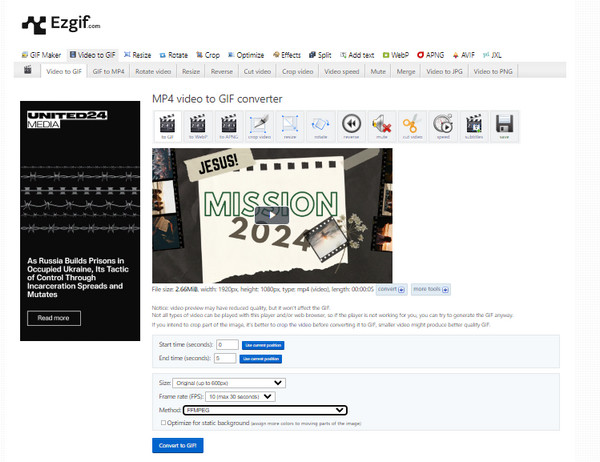
2. Cómo convertir MP4 a GIF con ZamZar
ZamZar es un excelente conversor de video en línea, que es compatible con más formatos de video 1200, formatos de audio, archivos eBook, archivos CAD y más. No solo convierte los archivos MP4 a GIF, sino que también envía los archivos convertidos a su buzón de correo automáticamente.
Paso 1: Vaya a Zamzar y elija el archivo que desea convertir, o simplemente arrastre y suelte archivos MP4.
Paso 2: A continuación, debe seleccionar el formato GIF en la columna siguiente, ya que quiere convertir MP4 a GIF.
Paso 3: Después de eso, ingrese su dirección de correo electrónico para recibir archivos GIF convertidos.
Paso 4: Comience a convertir haciendo clic en el botón "Convertir".
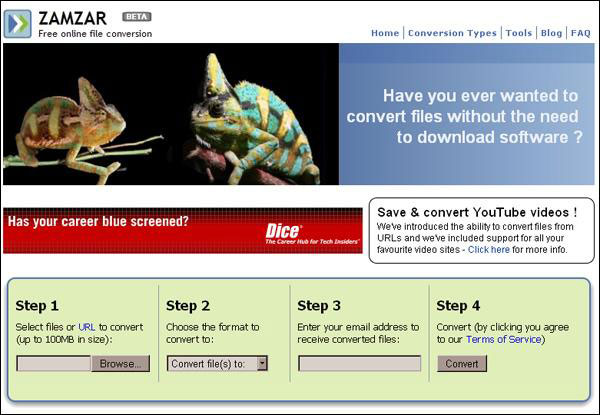
3. Cómo convertir MP4 a GIF con Convertio
Convertio, un convertidor en línea que admite archivos convertidos en 200, le permite convertir MP4 a GIF, PDF a Excel, PDF a PPT, comprimir PDF, PNG, etc. Puedes elegir el archivo de Google Dropbox o subirlo por URL. Definitivamente será una buena opción para convertir MP4 a GIF.
Paso 1: Cargue archivos MP4 en línea o arrastre y suelte en Convertio.
Paso 2: Elija GIF como el tipo de archivo convertido de la opción "a".
Paso 3: Y luego haz clic en el botón rojo "Convertir" para convertir MP4 a GIF. Después de terminar de convertir, descargue el archivo GIF convertido en la página a su PC.
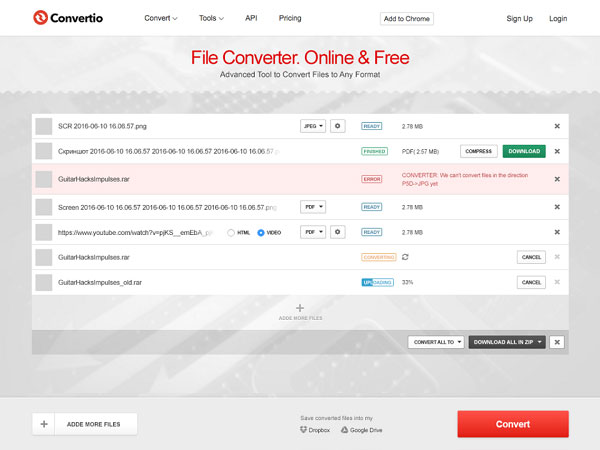
4. Cómo convertir MP4 a GIF a través de CloudConvert
CloudConvert admite más de 218 audio, documentos, videos e imágenes diferentes, etc. Sin necesidad de instalar ninguna aplicación en su computadora, es seguro y eficiente convertir MP4 a GIF con características avanzadas.
Paso 1: Vaya a CloudConvert y haga clic en "Seleccionar archivos". Puede elegir entre "Cuadro", "OneDrive" o agregar de la URL.
Paso 2: Haga clic en el icono "Configuración" para ajustar el códec de video y el códec de audio para el formato de salida.
Paso 3: Elija GIF como el formato del archivo de salida y luego haga clic en "Comenzar conversión" para convertir MP4 a GIF.
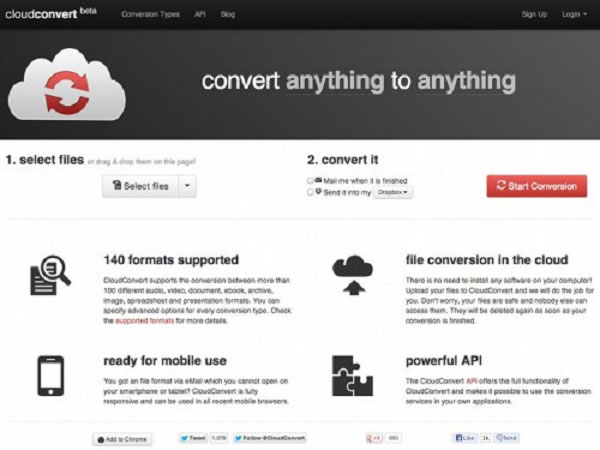
5. Cómo convertir MP4 a GIF con Online Converter
Convertidor en línea le ayuda a convertir MP4 en GIF sin esfuerzo y le permite convertir muchos otros formatos de archivos también. Sin embargo, no puede ayudarlo a convertir los archivos que están protegidos o encriptados, y es una pena.
Paso 1: Seleccione la opción "Convertidor de imagen" y luego elija "Convertir a GIF". Haga clic en la opción "Ir" para continuar.
Paso 2: Elija un archivo MP4 y toque el botón "Convertir". Incluso puedes cambiar el tamaño de MP4 como quieras.
Paso 3: Y luego haga clic en "Convertir archivo" para convertir MP4 a GIF. Espere hasta que finalice la conversión, el sitio web mostrará una nueva página para mostrarle el resultado.
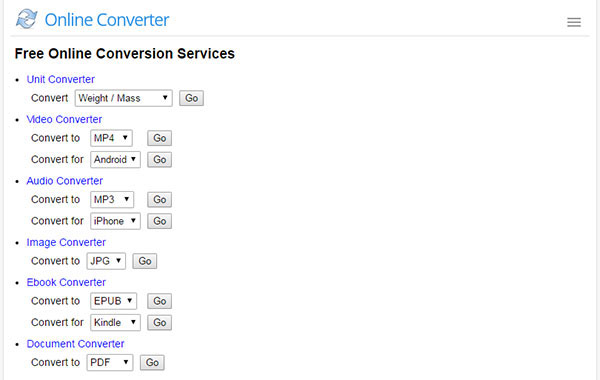
Parte 2: 3 Excelente software para encubrir MP4 a GIF
1. Cómo convertir MP4 a GIF con AnyMP4 Video Converter Ultimate
Tipard Video Converter Ultimate es un conversor y editor de video todo en uno. Puede convertir casi cualquier formato de video como MP4, MKV, MOV, WMV, AVI, MTS, M2TS, WebM y más a GIF. Antes de generar GIF, puede establecer el tamaño del GIF, la velocidad de fotogramas de la animación GIF y obtener una vista previa de las imágenes GIF. Además, su editor incorporado le brinda más opciones para recortar clips de video, rotar / recortar / marcar GIFs y agregar filtros. También te permite editar el texto del GIF para presentarlo cómodamente.
- • Convierta más de 500 formatos de video y audio, incluido DVD a GIF.
- • Cree presentaciones de diapositivas de MV con imágenes, videos y audio.
- • Collage de videos y fotos para crear videos uno al lado del otro.
- • Comprima videos de gran tamaño, convierta videos en 3D, mejore la calidad de video y más.
Paso 1: Descarga gratis este convertidor de MP4 a GIF en tu computadora Windows o Mac.
Paso 2: Navegue por la pestaña "Caja de herramientas" para seleccionar "GIF Maker".

Paso 3: StAgregue un video MP4 en este creador de GIF.

Paso 4: Establezca el tamaño del GIF, la velocidad de fotogramas y, opcionalmente, edite el GIF antes de exportarlo.
Paso 5: Confirme el destino para guardar la creación del GIF y haga clic en Generar GIF para comenzar a hacer GIF desde MP4. Este programa también puede convertir muchos otros archivos. Por ejemplo, puedes considerarlo un Convertidor de MP3 a M4A.

2. Cómo convertir gratis video MP4 a GIF con Aiseesoft Video to GIF Converter
Aiseesoft Video to GIF Converter es un programa gratuito para cambiar videos a GIF. Similar a Tipard Video to GIF Converter para Mac, tiene una interfaz fácil de usar, que puede completar fácilmente la conversión de MP4 a GIF. De manera diferente, Aiseesoft Video to GIF Converter también puede convertir MP4 a otros formatos como MKV, WMV, AVI, MP3, FLAC y más. Sus herramientas de edición le permiten rotar GIF, recortar videos para deshacerse de partes no deseadas, agregar texto o marca de agua de imagen, cortar videos deseados y ajustar efectos.
Paso 1: Descargue el software gratuito de conversión de MP4 a GIF en su computadora. Haga clic en el botón "Agregar archivo" para importar el archivo o archivos MP4.
Paso 2: Opcionalmente, puede usar el ícono "Recortar" en la esquina superior izquierda para cortar las partes no deseadas y conservar las que necesita.
Paso 3: Haz clic en la lista desplegable del "Perfil" en la parte inferior izquierda para elegir "GIF".
Paso 4: Haga clic en el botón "Convertir" para comenzar a crear GIF desde MP3.
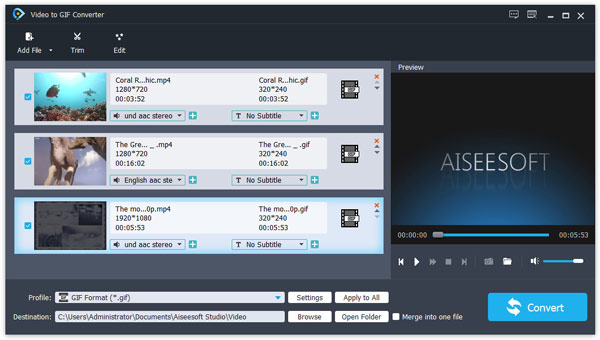
3. Cómo convertir MP4 a GIF con AnyMP4 Video a GIF para Mac
AnyMP4 Video to GIF Converter para Mac es un programa bien diseñado y de fácil operación para que los usuarios de Mac conviertan MP4 a GIF. Es fácil de usar y siempre funciona bien. Puede convertir cualquier formato de video usado con frecuencia a GIF en Mac. Además, no es necesario que elija el formato de los archivos de salida porque está diseñado especialmente para el formato GIF. Mientras tanto, puede editar los archivos cómodamente con tantas herramientas y efectos.
Paso 1: Descargue AnyMP4 Video en GIF para Mac en cualquier mercado de software accesible, instale y ejecute el programa.
Paso 2: Haga clic en "Agregar archivo" para obtener su MP4 deseado listo para ser convertido. Puede recortar o editar libremente el video haciendo clic en "Clip" o "Editar" para una mayor perfección si lo desea, y puede obtener una vista previa de ellos en cualquier momento.
Paso 3: Haga clic en el botón "Convertir" después de elegir el destino y establecer GIF como formato de salida. Y luego convierta MP4 a GIF con facilidad.
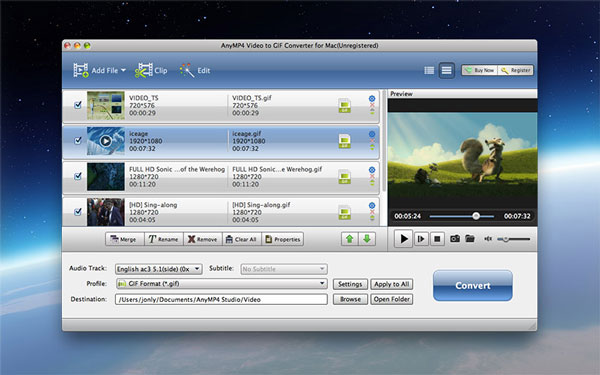
4. Cómo convertir MP4 a GIF con Video Converter Studio
Esta es una buena opción para descargar Video Converter Studio para convertir MP4 a GIF. Es posible convertir videos a cualquier formato de salida que desee, como AVI, WMV, MKV, FLV, MOV, MPEG, etc. También le permite seleccionar la configuración y optimizar los archivos de salida para obtener mejores GIF convertidos.
Paso 1: Descargue e instale el programa en su computadora.
Paso 2: Haga clic en "Agregar archivos" en la interfaz principal o arrastre y suelte los archivos en la página para cargar los archivos MP4 deseados. Y luego elija el archivo MP4 como el archivo de conversión.
Paso 3: Haga clic en "Perfil" y luego seleccione "GIF" como formato de salida.
Paso 4: Haga clic en "Convertir" para iniciar la conversión de MP4 a GIF.
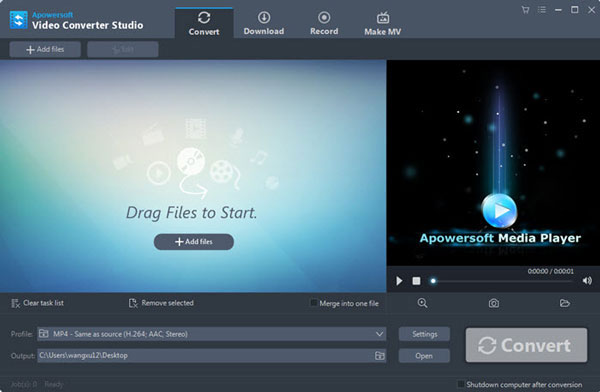
5. Cómo convertir MP4 a GIF con Program4Pc Video Converter Pro
Program4Pc Video Converter Pro es confiable, fácil y rápido. Admite y convierte una gran variedad de formatos de video. Además de convertir MP4 a GIF, también puede cambiar el códec de audio, la resolución de pantalla, la velocidad de fotogramas, etc. para beneficiar su operación y experiencia. También se puede personalizar para personalizar el video haciendo recortar, recortar, ajustar colores y aplicar efectos, etc.
Paso 1: Descargue este programa en línea, instálelo y ejecútelo.
Paso 2: Haga clic en "Agregar archivos" para agregar un archivo para convertir.
Paso 3: Elija "GIF" como el formato de archivo deseado en la parte inferior de la interfaz.
Paso 4: Elija el destino de salida en la carpeta que desee y luego comience la conversión tocando el botón "Convertir ahora" para convertir MP4 a GIF.
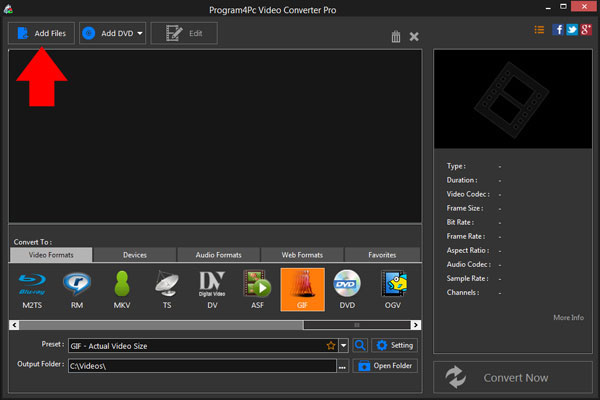
Conclusión
Esta página recopila el mejor convertidor de 10 MP4 a GIF en el escritorio y en línea. Todos realizan la función de convertir MP4 a GIF. Pero esos convertidores de MP4 a GIF funcionan de manera diferente. No importa cuál use, puede convertir MP4 a GIF convenientemente.
¿Cuál es tu herramienta favorita para convertir MP4 a GIF?
¿O puede tener otras recomendaciones de herramientas de conversión de MP4 a GIF?
Déjame saber dejando tus comentarios a continuación.







